Allt du behöver veta om hur du kommer igång med Netflix

Netflix blir snabbt kungen för strömmande video och mördaren av traditionell kabel. Vi visar dig hur du kan dyka in och komma igång med Netflix bästa funktioner och mer.
För tjugo år sedan, om du ville ha en"All-you-can-watch" TV-program och filmpaket, du var tvungen att köpa en dyr månatlig kabelaffär. Dessa paket kostade hundratals dollar, men det var verkligen ingen konkurrens. Du kan antingen klova ner den till Blockbuster Video eller få en andra inteckning och sätta din förstfödda som säkerhet för att betala för det on-demand kabel- eller satellitpaketet. Kabelföretagen hade alla med korta hårstrån och de visste det.
Men då hände Internet och med detså småningom kom streaming video. Nu förstör tjänster som Netflix, Hulu och Amazon Prime kabel-TV-företagen som kväver våra underhållningsval. Det är bra eftersom det betyder lägre pris och fler val för dem som väljer att klippa sladden.
Netflix - mer än bara videoströmning
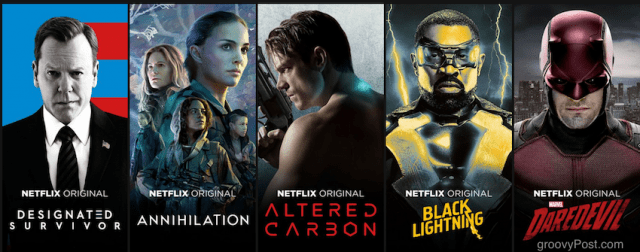
Netflix är mer än bara streaming av TV-program ochfilmer till dig. De är ett underhållningsproduktionsföretag i sin egen rätt, och gör sina egna TV-program och högkvalitativa filmer. Dessa Netflix Original-serier lockar toppskådespelare och skådespelerskor. Mitt enda klagomål är att de fokuserar för mycket på superhjälteproduktioner.
Netflix samarbetar också med andra företag tillta fram nya TV-program episoder varje vecka. Till exempel gjorde CBS All-Access den nya Star Trek: Discovery, men varje nytt avsnitt dykte också upp på Netflix varje måndag. Just nu, Svart blixt och Designated Survivor serielliseras varje vecka.
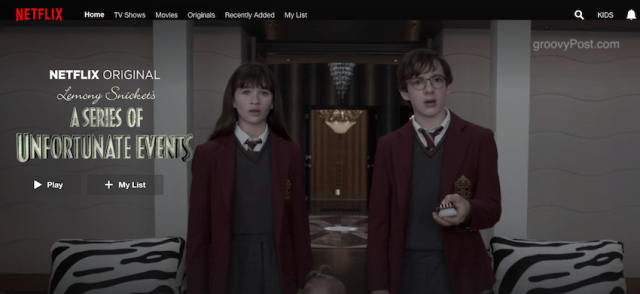
Förutom det ursprungliga innehållet finns det andra fördelar med streaming via Netflix:
- Ingen reklam. Traditionell TV känns som att det är 90% reklam med irriterande fångstfraser och dumma produkter. Platser som Netflix kanske bara visar enstaka trailern för en kommande show. Det är allt.
- Säsongerna för TV-program laddas upp i sin helhet. På traditionell TV skulle du få en avsnitt i veckan för något som 20 veckor (mer om det var en semester där, som påsk). Med Netflix ger de dig ALLA avsnitten på en gång, så att du kan titta på dem en efter en. Det finns några undantag från detta när de har avtal med en annan kanal om att sända showen en gång i veckan (som Star Trek: Discovery).
- Du kan hoppa över öppnings- och stängningskrediterna och även höjdpunkterna “Tidigare på ....” i början.
- Om du har tillräckligt snabbt WLAN kan du strömma Netflix till din vanliga tv-apparat. Amazon Fire och Apple TV har också stöd för Netflix.
- Utställningar och filmer har betyg och recensioner, så att du snabbt kan separera vete från skarven.
- Om du stoppar ett avsnitt eller en film som är en del av vägen igen kommer den ihåg var du slutade.
Allt du behöver veta för att komma igång på Netflix
Så du är redo att dike traditionell TV och gå Netflix’in? Ett klokt val. Låt oss börja.
Skapa ett konto och välja din plan
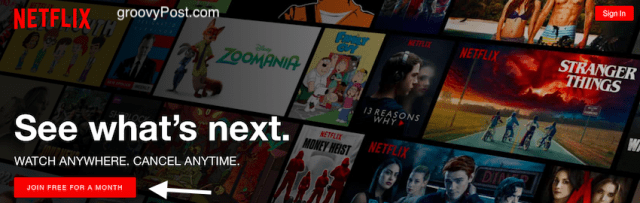
Först måste du uppenbarligen registrera dig för enkonto. Alla nya kunder får de första 30 dagarna gratis, så du förlorar ingenting om du upptäcker att du inte gillar det. Du kan också avbryta eller nedgradera din plan när som helst. Du är inte inlåst i några bindande dyra kontrakt.
Gå till Netflix.com och klicka Gå med gratis i en månad och den kommer att be dig välja din plan. Eftersom jag är i Tyskland ger det mig Euro-priserna, men USA: s priser är i stort sett desamma.
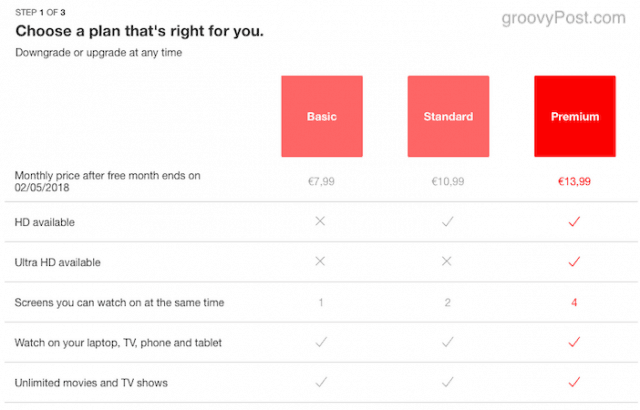
Som ni ser är fördelen med att betala mer bättre bildkvalitet och fler skärmar. Den sista kräver en förklaring.
När du tittar på Netflix på en skärm,någon annan som har dina inloggningsuppgifter kan inte logga in och titta på något på en annan skärm också på samma gång. Om du till exempel tittar på en show i familjerummet kan du inte börja titta på en annan show på hans surfplatta. Netflix kommer att upptäcka två samtidiga inloggningar och stoppa den andra personen in. För att möjliggöra samtidig visning måste du betala för fler skärmar. Maximalt är fyra, och var och en har sin egen profil, sina egna rekommendationer, sin egen bevakningslista, etc. Med mig har jag en, min fru har en, min svoger har den tredje och min svärfar -lov den fjärde.
Samt att låta alla logga in när som helstde vill, det stör inte heller rekommendationerna, eftersom alla kommer att ha olika visningsmak. Förleden uppskattade jag inte att jag fick höra att jag skulle titta på SpongeBob SquarePants till exempel.
Fyll i resten av kontouppgifterna så kommer dina gratis trettio dagar att börja.
Att göra flera profiler
Som jag just sa, ju fler skärmar du har, desto merfler profiler finns. Så när du uppgraderar till en extra skärm kan vem som tar den skärmen sätta sitt namn på profilen och klicka där när du loggar in. Vi behandlade hur man hanterar Netflix användarprofiler innan, men här är en kort sammanfattning:
När du loggar in ser du profilerna så.

Mitt används alla som jag är på Premium-planen. Men om en var tillgänglig skulle du klicka Hantera profiler klicka sedan på avataren för den profil du vill göra anspråk på. Du kommer sedan till inställningarna.
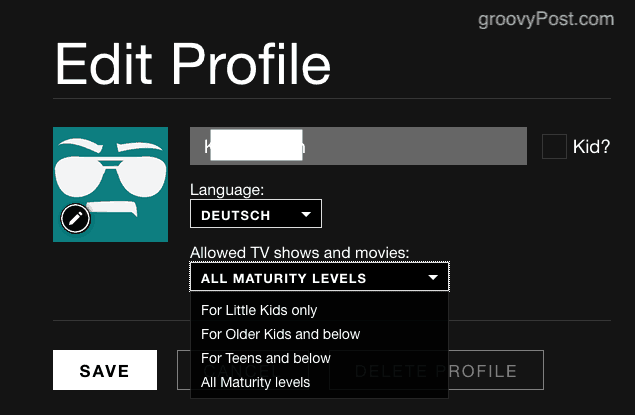
Lägg personens namn i rutan, väljgränssnittsspråk, markera rutan om de är ett barn och välj Maturity Level. Detta kommer att avgöra vilka program och filmer som kommer att presenteras i den profilen. Så ditt tioåriga barn får inte Quentin Tarantino till exempel. För mer information, kolla in vårt inlägg om Netflix föräldrakontroll.
Söker efter program och filmer
Nu när du har skapat ditt konto och din visningsprofil är det nu dags att leta efter saker att titta på.
En av de viktiga sakerna att tänka på äratt de senaste TV-programmen (med mycket få undantag) och filmer inte kommer att visas här direkt. Så filmer som för närvarande spelas på bio kommer inte att vara här och kommer sannolikt inte att vara förrän de kommer ut på DVD och Blu-Ray. Netflixs bibliotek med äldre innehåll är dock stort, och de tar ständigt bort och ersätter saker hela tiden.
Förstasidan ger dig förslag (vilket kommer att bli bättre när det lär dig dina synpreferenser). Du kan också se en Trendar nu avsnitt, liksom Populär på Netflix och Nya utgåvor.
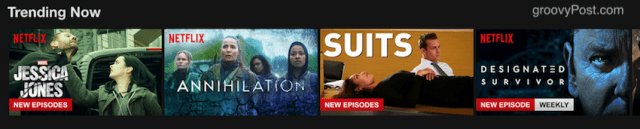
Eller så kan du använda sökmotorn högst upp på sidan.

När du börjar skriva i sökrutan. det ger resultat i "realtid". Om du ser den du vill klicka på den. Om den inte har det, kommer det att säga högst upp Utforska titlar relaterade till….

Till exempel letade jag efter Mission Impossible 5. Just nu har Netflix bara filmerna till och med 4. Men om du tittar på toppen kommer du att se Utforska titlar relaterade till Mission Impossible 5. Om du klickar på filmen får du inte filmen utan andra titlar anser Netflix som liknande.
För fler tips, kolla in Essential Netflix-tips för att hitta det innehåll du vill titta på.
Skapa en bevakningslista
När du hittar något du vill, klicka över detoch alternativ visas. Den röda pilen börjar spela den på helskärm, tummen upp och tummen ned ska berätta för Netflix om du gillade det eller inte. Det är så det bestämmer rekommendationer. "+" -Ikonen är att lägga till den i din övervakningslista.
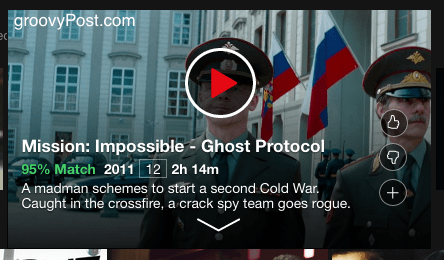
När du har klickat på ikonen “+” kommer “+” att göra detändra till en fästing. Titta sedan på din bevakningslista på startsidan så ser du showen eller filmen. För att ta bort den från din lista, klicka på fästet så återgår den till en "+" igen.
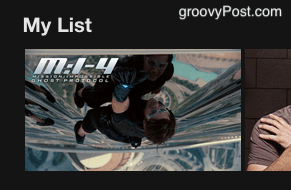
Ladda ner program och filmer för att titta offline
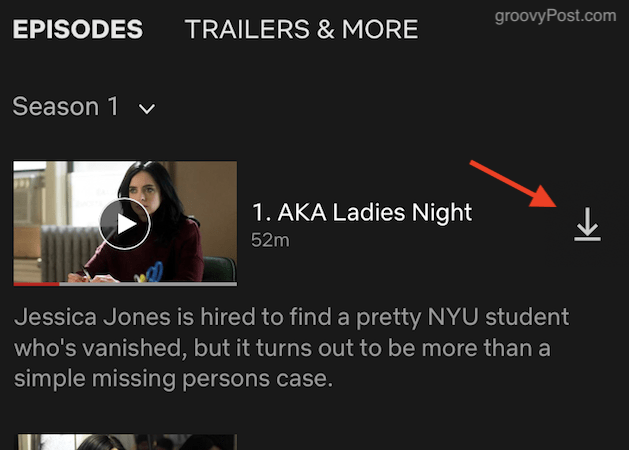
Du har nu möjlighet att ladda ner program och filmer för att titta på Netflix offline. Även om alternativet bara verkar vara på smartphone- och surfplattaprogrammen.
Klicka bara på den nedåtgående pilen på höger sida så avsnittet kommer att laddas ner till Netflix-appen. Uppenbarligen måste detta göras FÖR du tappar din Internet-anslutning!
Landsbegränsningar och geo-blockering
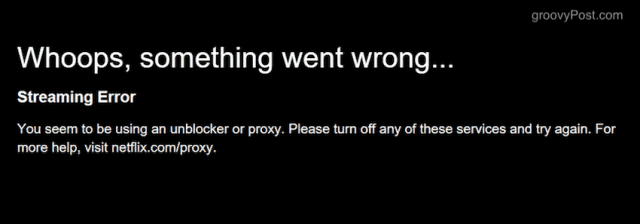
Olika länder har sina egna Netflix ochsina egna program. Så vad som finns på USA Netflix är inte nödvändigtvis på franska Netflix till exempel. Varje region har sina egna licensavtal med Netflix.
Fram till nyligen kan du använda en virtuellPrivat nätverk (även känd som en proxyserver) för att få åtkomst till ett annat lands Netflix. Men Netflix blev klokt i detta och nu blockerar det alla VPN som standard.
Det finns vissa VPN-företag som fortfarande hävdar att deras produkt kan kringgå Netflix geo-block, men tro inte på det. Jag har provat så gott som alla och Netflix blockerar varenda en.
Hur du raderar din "Fortsätt titta på ...." -listan
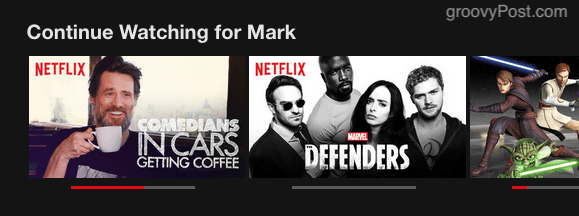
Netflix startar en “Fortsätt titta på…. ” lista när du delvis har sett programoch filmer på din lista. Detta är en trevlig bekvämlighet om du är mitt i att titta på något, som det är högst upp på sidan. På PC-versionen av sajten är den något längre ner.
Men vad händer om du har övergivit en show eller film som är en del av vägen igenom? Hur tar du bort den listan?
Gå först till visningsaktivitet. Detta är i grunden en logg över allt du har sett. Låt oss nu säga att jag vill Komiker i bilar som får kaffe från listan. Klicka bara på X till höger om titeln och ta bort den från din Netflix-lista.
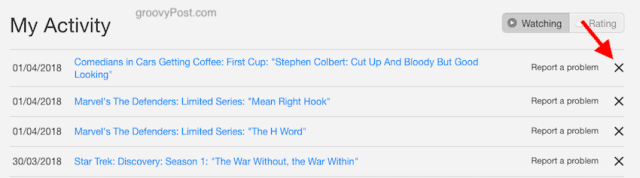
Det kommer att säga att det kan ta upp till 24 timmar innan ändringar visas, men nästan varje gång det händer omedelbart för mig.
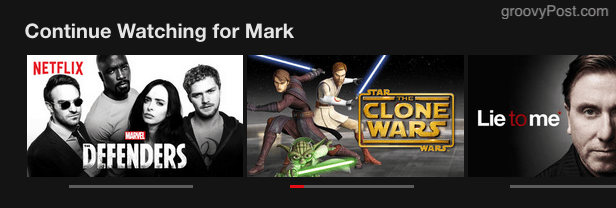
Ställ in en PIN-kod för att stoppa dina barn att titta på moget innehåll
Förutom att ställa in mognadsnivån för varje profil, kan du också ställa in en hemlig PIN-kod för att hindra åskådare från mindreåriga att titta på moget innehåll. Det är vad jag kallar "Kill-Bill Switch".
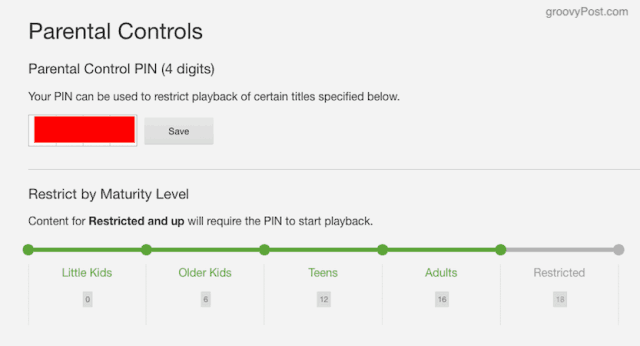
Ange önskad PIN-kod och klicka på "Spara". Sedan på “Begränsa efter mognadsnivå”, klicka på den nivå som kräver att PIN-koden ska matas in. Just nu är det bara "Restricted”Saker kräver PIN-koden på mitt konto. Men du kanske vill sänka det till allt vuxenmaterial.
En titt på barnkanalen
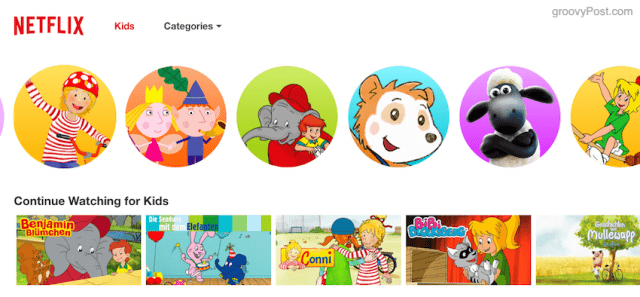
Om du har ett ungt barn vill du uppenbarligen hålla dem borta från våldsamt eller sexuellt suggestivt innehåll. Det är där Netflix Kid's Channel kommer in.
Barnkanalen kan nås antingen högst upp på huvudsidan eller på profilsidan. Eller direktlänken är här. Överst på sidan finns kategorierna.

Välj inställningar för språk och undertexter
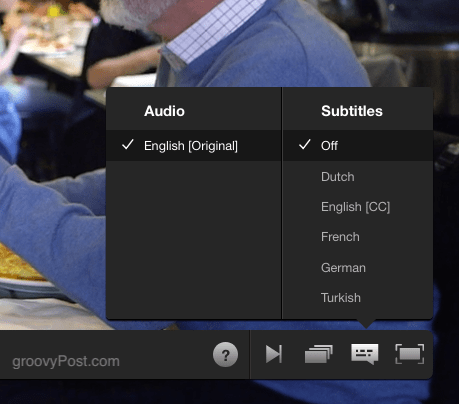
När en show är på, flyttar du musen uppspelningsfältet längst ner på skärmen. Till höger finns det alternativ.
Den andra till höger (pratbubblan) ärditt språk och undertextalternativ. I ljudavsnittet i det här fallet är det bara engelska, men beroende på var du bor kan de erbjuda showen eller filmen på ditt språk. Undertexterna är dock alltid lite mer varierade och det finns engelska för hörselskadade.
Netflix på din smartphone och surfplatta
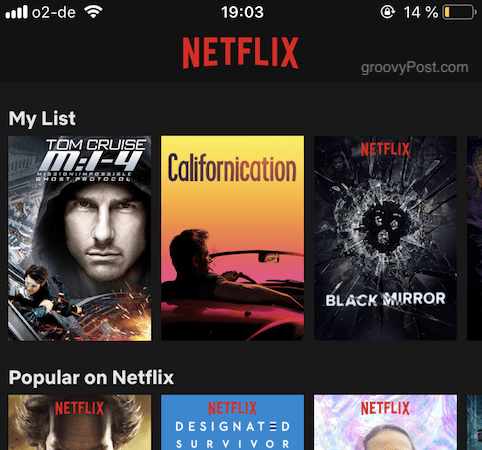
Enligt min ödmjuka åsikt är Netflix mycket överlägsen på smarttelefonen eller surfplattan. Du har inte bara nedladdning offline utan det är mycket bekvämare att hålla en telefon eller en surfplatta istället för en bärbar dator.
Appens Android-version är här och iOS-versionen är här. Dessa appar är gratis och rekommenderas starkt.
Begär en TV-program eller film som saknas!
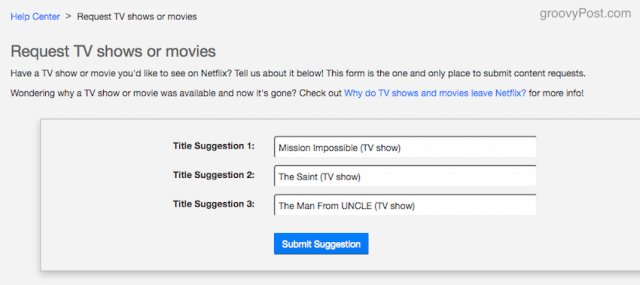
Jag upptäckte det bara nyligen, men du kan begära en viss TV-show eller film som för närvarande inte finns på Netflix.
Uppenbarligen finns det inga garantier eftersom det allt beror på en mängd olika faktorer som ett annat företag som innehar de lagliga rättigheterna, men du kan ha en fantastisk tur.
Slutsats
Netflix är helt enkelt den bästa videostreamningstjänsten som finns. Med sin ursprungliga programmering, ständiga förändringar av filmer och användarvänlighet slår den konsekvent sina konkurrenter.
Varför har du inte provat Netflix än? Berätta dina skäl i kommentarerna.










Lämna en kommentar